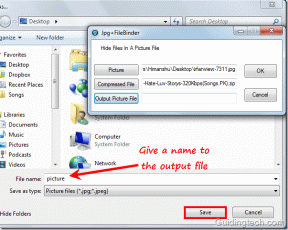Cara Menukarkan Kartu Hadiah di Akun Microsoft
Bermacam Macam / / March 25, 2022
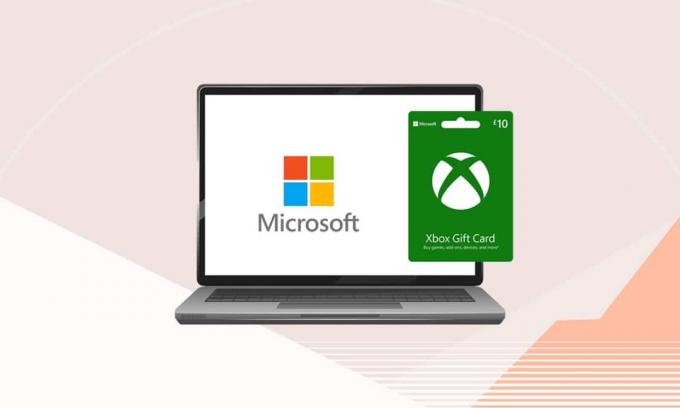
Kartu hadiah untuk Windows atau Xbox One ditukarkan dengan masuk ke akun Microsoft. Mereka memungkinkan Anda untuk membeli item digital, langganan, dan item tertentu di luar toko online. Tetapi banyak konsumen yang menyatakan frustrasi dengan menggunakan kode tebusan Microsoft gratis. Jika Anda mengalami masalah yang sama, kami memberikan panduan bermanfaat yang akan mengajari Anda cara menukarkan kartu hadiah di akun Microsoft Anda.

Isi
- Cara Menukarkan Kartu Hadiah di Akun Microsoft
- Metode 1: Dari Microsoft Store
- Metode 2: Dari Konsol Xbox One
- Metode 3: Tukarkan Kode Akun Microsoft Online
Cara Menukarkan Kartu Hadiah di Akun Microsoft
Jika Anda telah menukarkan hadiah atau kode, Anda dapat menggunakannya dengan cara berikut
- Kartu hadiah atau kode yang berisi uang akan diterapkan ke akun Anda setelah ditukarkan. Anda dapat menggunakan uang ini untuk membeli barang-barang dari toko online.
- Jika Anda menggunakan kartu Hadiah atau kode untuk membuka kunci atau membeli aplikasi/game tertentu, maka aplikasi tersebut akan ditambahkan ke perpustakaan Anda dan siap untuk diunduh dan dipasang setelah ditukarkan.
- Pergi ke Layanan & langganan jika kartu atau kode Hadiah Anda ditautkan dengan langganan.
Pertama, Anda memerlukan kode 25 karakter untuk berbelanja melalui tebus di luar toko online Microsoft. Itu dapat ditemukan di kartu. Selalu periksa bahwa akun belanja Anda adalah milik Anda. Sekarang mari kita pergi ke metode yang menunjukkan bahwa Anda dapat menukarkan kartu hadiah atau kode.
Catatan: Kartu hadiah tidak berfungsi di toko Microsoft dunia nyata dan Microsoft 365.
Metode 1: Dari Toko Microsoft
Anda dapat menggunakan aplikasi Microsoft Store yang ada di Windows untuk mendapatkan kode tebusan Microsoft gratis. Ini juga tersedia di smartphone, tablet, dan perangkat lain yang menjalankan iOS dan Android. Berikut adalah cara menukarkan kartu hadiah dari Microsoft Store.
1. Masuk ke akun Anda akun Microsoft menggunakan email, nomor telepon, dan ID Skype Anda.
2. Pergi ke Bilah tugas dan klik Toko Microsoft ikon untuk meluncurkan program. Anda juga dapat mencarinya di bilah pencarian Windows dan membukanya dari sana.

3A. Pilih Anda ikon profil jika Anda menggunakan Jendela 11.

3B. Jika Anda menggunakan Windows 10, Pilih tiga titik di sebelah ikon profil Anda.
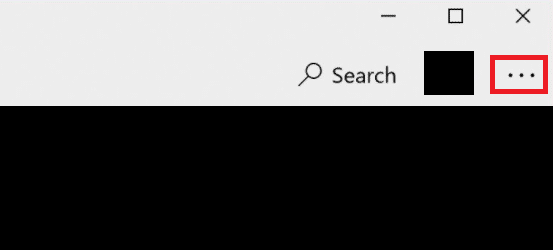
4. Pilih Redeem Code atau kartu hadiah.
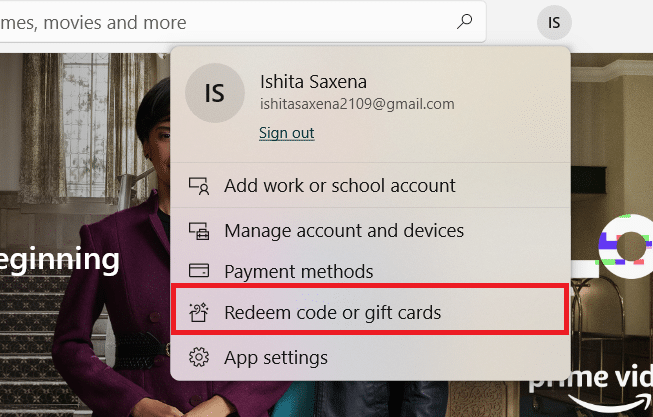
5. Sebuah pop-up akan terbuka. Masukkan kode 25 karakter Anda ingin menebus di kotak kosong dan klik Lanjut.
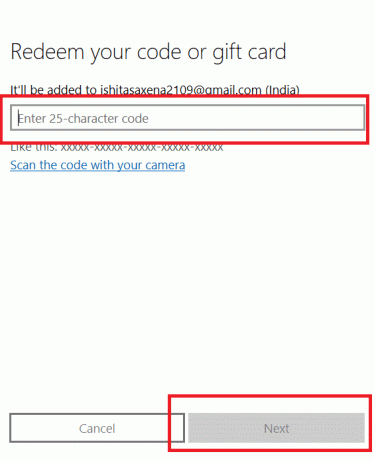
Setelah prosedur selesai, Kode atau kartu Microsoft Redeem Anda akan ditukarkan.
Baca juga:Di mana Microsoft Store Menginstal Game?
Metode 2: Dari Konsol Xbox One
Sangat mudah untuk menukarkan Microsoft Redeem Code atau kartu hadiah di Xbox One. Pastikan Anda terhubung ke internet dan masuk ke akun Microsoft Anda. Sekarang ikuti petunjuk ini
1. Bukalah Xbox menghibur.
2. Pergi ke Toko Microsoft.

3. Pergi ke Menukarkan pilihan dari panel kiri.

4. Masukkan Kode Microsoft Redeem. dan pilih oke.

Sekarang Anda tahu cara menukarkan kartu hadiah atau kode di Xbox One.
Baca juga:Cara Mengatur Ulang Kata Sandi Akun Microsoft
Metode 3: Tukarkan Kode Akun Microsoft Online
Kode Redeem Microsoft gratis juga dapat diperoleh secara online di situs web Microsoft. Anda dapat menggunakan metode ini jika Anda tidak ingin menggunakan Microsoft Store atau tidak memiliki aplikasinya. Ikuti petunjuk di bawah ini:
1. Pergi ke Microsoft Tebus halaman menggunakan browser Anda. Anda akan diminta untuk masuk.
2. Masuk menggunakan kredensial.
3. Jenis kode 25 karakter.
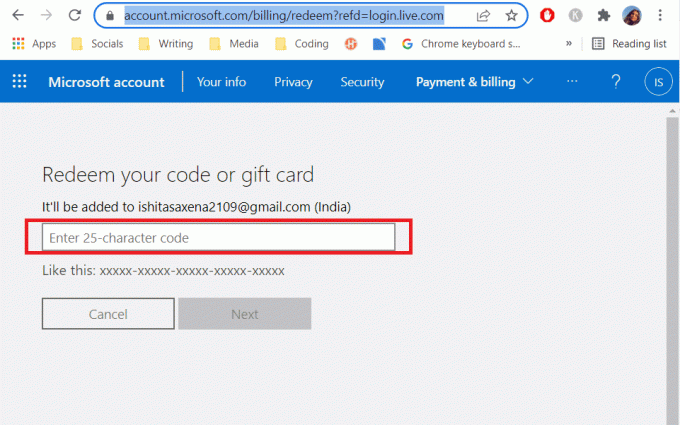
4. Klik Lanjut setelah Anda memasukkan kode.
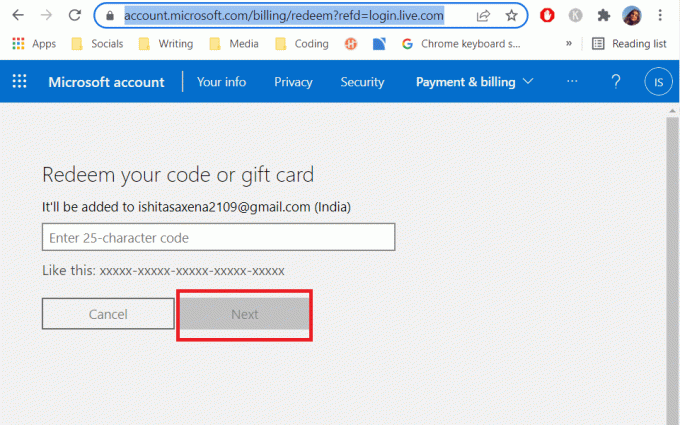
5. Setelah itu, Anda harus mengonfirmasi bahwa produk telah ditambahkan ke akun Anda dengan mengklik Konfirmasi.
Pertanyaan yang Sering Diajukan (FAQ)
Q1. Apa yang harus dilakukan jika kode rusak atau tidak terbaca?
Jawab: Jika kode yang Anda coba tukarkan bersifat fisik, kembalikan ke toko tempat Anda membelinya dan diskusikan masalahnya. Jika itu adalah kartu ucapan, hubungi orang yang memberikannya kepada Anda dan jelaskan situasi Anda.
Q2. Bagaimana jika negara atau wilayah Anda tidak sesuai dengan kode tersebut?
Jawab: Jika Anda membeli kartu hadiah untuk negara atau wilayah lain, Anda mungkin tidak dapat menukarkannya. Hubungi toko untuk informasi lebih lanjut. Jika Anda menerima kartu tersebut sebagai hadiah dari seseorang yang tidak berbagi lokasi yang sama dengan Anda, mintalah mereka untuk masuk ke akun Microsoft dan pergi ke Riwayat pesanan untuk membatalkan item. Mereka kemudian dapat mengirim ulang kode kepada Anda menggunakan negara atau wilayah yang cocok dengan akun Anda.
Q3. Bagaimana jika kode tidak dapat ditemukan?
Jawab: Ketika Anda memasukkan kode yang salah, pemberitahuan ini akan muncul. Hal ini dapat terjadi karena kartu rusak, tergores, atau tertekuk secara tidak sengaja sehingga sulit untuk menguraikan karakter yang tepat. Jadi, periksa kembali semuanya dan ingat bahwa kode tidak akan menyertakan A, E, I, O, U, L, S, 0, 1, 5.
Direkomendasikan:
- 25 Penyedia Nomor Telepon Virtual Gratis Terbaik
- Perbaiki Tidak Dapat Mengunduh dari Microsoft Store
- Cara Menginstal Dukungan Perangkat Seluler Apple di Windows 10
- Cara Menghapus Akun Google dari Chrome
Kami harap panduan ini bermanfaat dan Anda dapat mengetahuinya cara menukarkan kartu hadiah. Kami juga mempelajari cara menukarkan kartu hadiah atau kode secara online. Jika Anda memiliki pertanyaan atau saran, jangan ragu untuk menyampaikannya di bagian komentar.